云服务器快速搭建网站
【摘要】 安装Apache Apache(音译为阿帕奇)是世界使用排名第一的Web服务器软件。它可以运行在几乎所有广泛使用的计算机平台上,由于其跨平台和安全性被广泛使用,是最流行的Web服务器端软件之一。执行命令安装Apache及其扩展包。yum install -y httpd httpd-manual mod_SSL mod_perl mod_auth_mysql如果回显信息显示Complete!...
安装Apache
Apache(音译为阿帕奇)是世界使用排名第一的Web服务器软件。它可以运行在几乎所有广泛使用的计算机平台上,由于其跨平台和安全性被广泛使用,是最流行的Web服务器端软件之一。
执行命令安装Apache及其扩展包。
yum install -y httpd httpd-manual mod_SSL mod_perl mod_auth_mysql如果回显信息显示Complete!,则表示Apache安装成功。

依次执行命令启动Apache并设置自启动。
systemctl start httpd
systemctl enable httpd执行命令查看Apache运行状态。
systemctl status httpd如果回显信息显示active(running)时,表示Apache已启动。

在本地电脑浏览器地址栏中输入http://<ECS服务器的公网IP>,测试Apache服务是否安装成功。如果显示如图所示的测试页面,表示Apache服务已安装成功。ECS服务器的弹性公网IP可以从ECS实例页面获取。

如果加载不出来,在安全组添加 http 80 端口,关闭防火墙
#关闭防火墙
systemctl stop firewalldDocker 安装 Mysql
安装 Docker 依赖包
sudo yum install -y yum-utils device-mapper-persistent-data lvm2添加 Docker 官方仓库
sudo yum-config-manager --add-repo https://download.docker.com/linux/centos/docker-ce.repo安装 Docker 引擎
sudo yum install -y docker-ce启动 Docker 服务并设置开机自启
sudo systemctl start docker
sudo systemctl enable docker验证 Docker 是否成功安装
docker --version拉取 MySQL 镜像
拉取官方的最新版本的镜像:
docker pull mysql:latest查看本地镜像
使用以下命令来查看是否已安装了 mysql:
docker images运行容器
安装完成后,我们可以使用以下命令来运行 mysql 容器:
docker run -itd --name mysql-test -p 3306:3306 -e MYSQL_ROOT_PASSWORD=123456 mysql-e MYSQL_ROOT_PASSWORD=123456:通过 -e 参数,你设置了 MySQL 数据库的 root 用户的密码为 "123456"。这是安全设置,确保数据库具有密码保护。
停止和启动容器
使用docker stop命令可以停止一个正在运行的容器:
docker stop <容器ID或名称>使用docker start命令可以启动一个已经停止的容器:
docker start <容器ID或名称>列出正在运行的容器
使用docker ps命令可以列出当前正在运行的容器:
docker ps如果想查看所有包括已停止的容器,可以加上-a选项:
docker ps -a进入容器
docker exec -it mysql-test bash登录MySQL,输入mysql密码
mysql -uroot -p执行以下命令,创建一个存储网站内容的数据库 pbootcms。
create database pbootcms; 执行以下命令,查看数据库是否创建成功。
show databases;如果回显信息显示pbootcms,表示数据库创建成功。
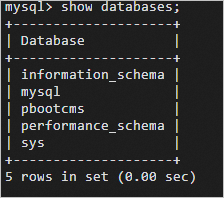
输入exit,退出数据库。
安装PHP环境
执行命令更新YUM源。
#运行以下命令,添加EPEL源。
yum install -y \
https://repo.ius.io/ius-release-el7.rpm \
https://dl.fedoraproject.org/pub/epel/epel-release-latest-7.noarch.rpm
#运行以下命令,添加Webtatic源。
rpm -Uvh https://mirror.webtatic.com/yum/el7/webtatic-release.rpm执行命令安装PHP以及相关的库。
yum install -y php70w-devel php70w.x86_64 php70w-cli.x86_64 php70w-common.x86_64 php70w-gd.x86_64 php70w-ldap.x86_64 php70w-mbstring.x86_64 php70w-mcrypt.x86_64 php70w-pdo.x86_64 php70w-mysqlnd php70w-fpm php70w-opcache php70w-pecl-redis php70w-pecl-mongodb执行命令重启Apache服务。
systemctl restart httpd执行命令查看PHP版本号。出现如图所示时,表示PHP版本为7.0.33。
说明:PbootCMS系统要求的PHP版本不低于7.0。
php -v
搭建网站
在完成环境部署后,参考以下操作搭建网站。
在ECS服务器上,执行命令安装Git。
yum install -y git执行命令下载PbootCMS源码文件。
cd ~ && git clone https://gitee.com/hnaoyun/PbootCMS.git执行命令将安装包拷贝到Apache的wwwroot目录下。
cp -r PbootCMS/* /var/www/html/执行命令修改站点根目录文件权限。
chmod -R a+w /var/www/html向已创建的MySQL数据库中导入PbootCMS的初始数据。
查看PbootCMS的初始数据库文件。根据回显信息,初始PbootCMS数据库文件为pbootcms_v324.sql。
ls /var/www/html/static/backup/sql/登录已创建的pbootcms数据库。
在执行命令前,请将命令中的<您的数据库密码>替换为您设置的数据库密码,-p和密码之间不需要空格。
mysql -uroot -p<您的数据库密码> pbootcms执行命令导入PbootCMS的初始数据库文件。
source /var/www/html/static/backup/sql/pbootcms_v324.sql输入exit退出数据库。
执行命令启动Apache HTTP服务。
systemctl restart httpd.service在浏览器地址栏http://<ECS公网IP地址>/admin.php,进入PbootCMS系统首页。默认用户名为admin,密码为123456。根据页面提示,修改admin用户密码,单击立即提交。
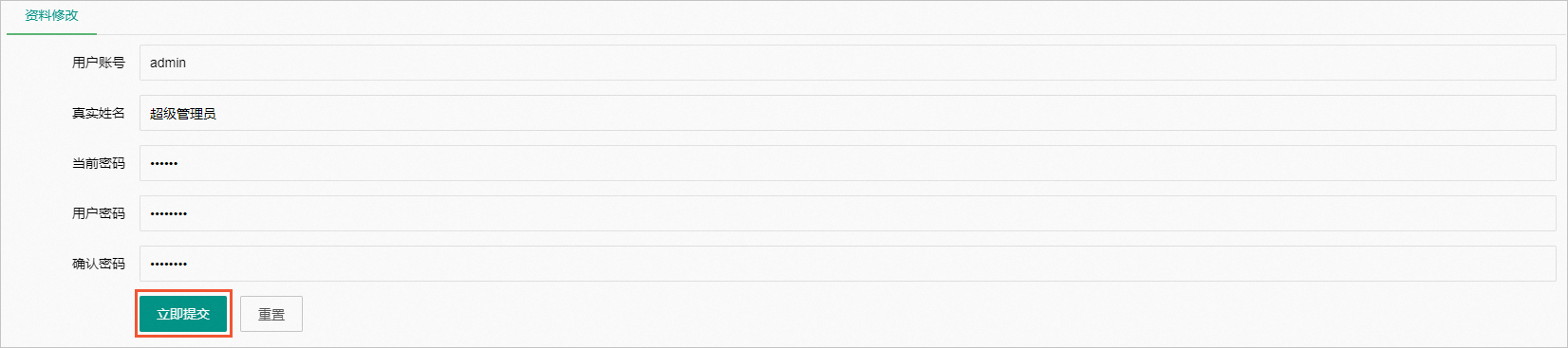
登录PbootCMS后,进入如图页面,表示搭建网站成功。
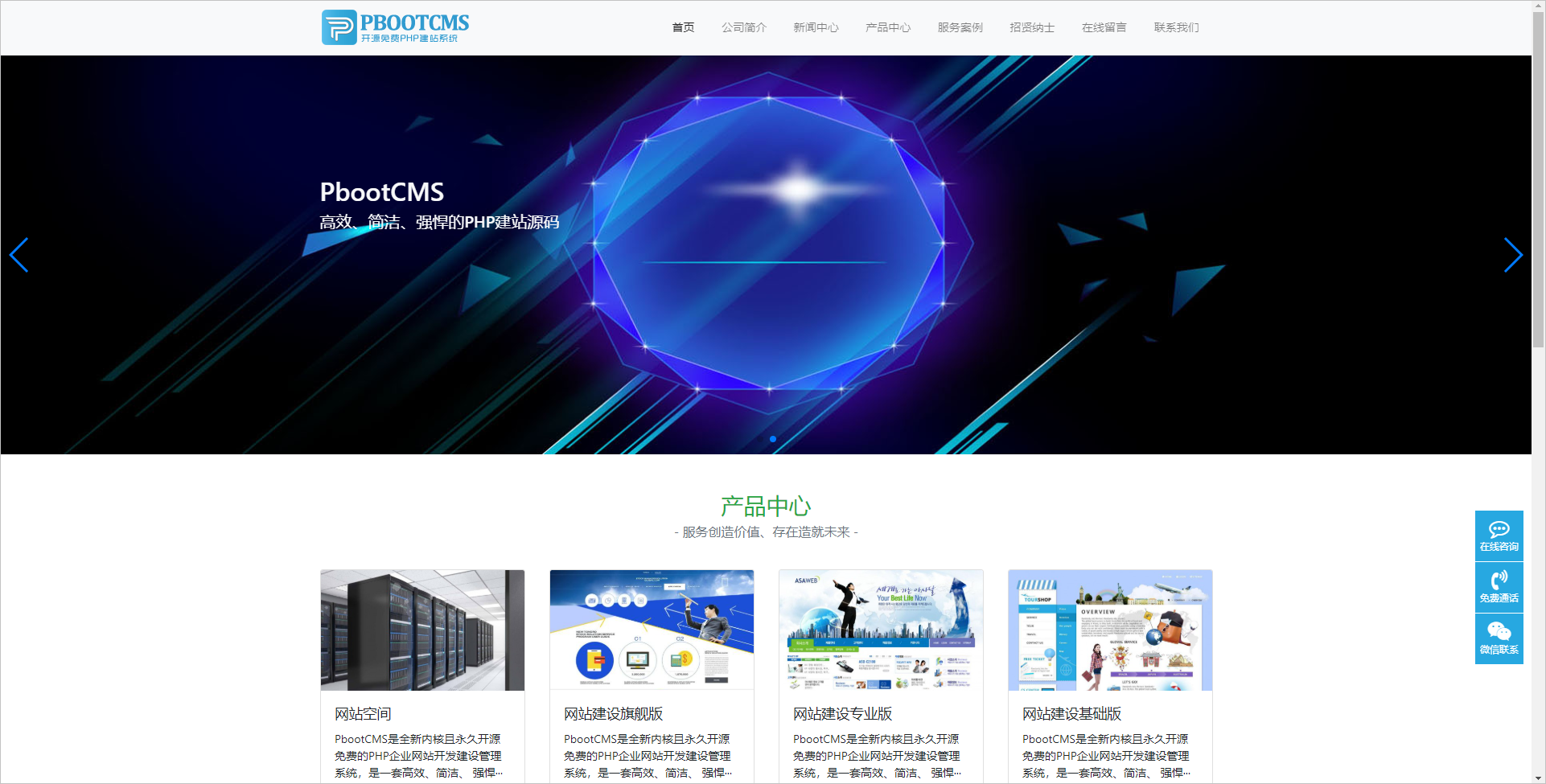
【声明】本内容来自华为云开发者社区博主,不代表华为云及华为云开发者社区的观点和立场。转载时必须标注文章的来源(华为云社区)、文章链接、文章作者等基本信息,否则作者和本社区有权追究责任。如果您发现本社区中有涉嫌抄袭的内容,欢迎发送邮件进行举报,并提供相关证据,一经查实,本社区将立刻删除涉嫌侵权内容,举报邮箱:
cloudbbs@huaweicloud.com
- 点赞
- 收藏
- 关注作者









评论(0)